Heb je de nieuwe versie van iOS, het nieuwe besturingssysteem, geüpgraded en gedownload op je iPhone-apparaat om de nieuwe functies uit te proberen, maar je ontdekte dat de nieuwe een bug bevat of dat de nieuwe functies je niet bevallen. U bent zich ervan bewust dat Apple de terugkeer naar het vorige besturingssysteem verhindert zodra u een upgrade naar de nieuwe versie uitvoert, maar we zullen u de stappen vertellen die u helpen terug te keren naar het vorige iPhone-besturingssysteem na het upgraden naar de nieuwe versie.
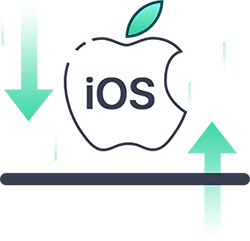
belangrijke informatie
![]()

Voordat we bespreken hoe u kunt terugkeren naar het vorige besturingssysteem na het upgraden naar het nieuwe systeem, moet u enkele belangrijke informatie kennen, zoals, om een eerdere iOS-versie opnieuw te installeren, moet u deze versie op uw computer downloaden en de iPhone-instellingen in fabrieksmodus en download vervolgens het besturingssysteem dat naar uw iPhone is gedownload en herstel vervolgens uw gegevens van een eerdere back-up.
Zorg ervoor dat de vorige iOS-versie nog steeds is ondertekend door Apple, want als deze niet langer is ondertekend, betekent dit dat Apple die versie niet meer ondersteunt en dat u er niet meer naar terug kunt gaan, behalve op ingewikkelde manieren. ipsw.me En selecteer uw apparaat om te zien of het door Apple wordt ondersteund of niet.
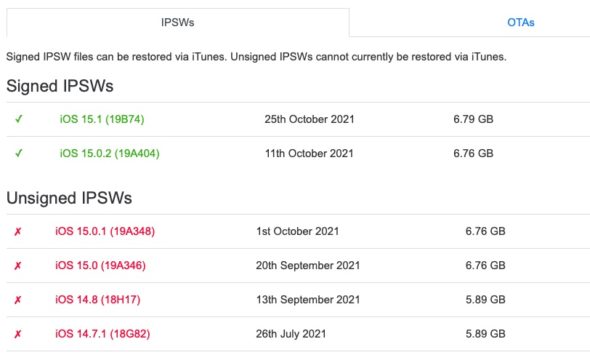
Nadat Apple iOS 15.1 had uitgebracht, werd de ondersteuning voor iOS 14 en iOS 15.0 verwijderd, dus je kunt niet langer teruggaan om een van deze versies te downloaden.
Als u denkt dat teruggaan naar de vorige versie van het besturingssysteem nog steeds de beste optie voor u is, volgt u de onderstaande instructies om te leren hoe u terug kunt gaan naar een eerdere versie van het iPhone-besturingssysteem.
IPSW .-bestand
De volgende stap is het downloaden van de iOS-versie, die het IPSW-bestand wordt genoemd, en u kunt oudere versies van het iPhone-besturingssysteem downloaden van deze link Dat biedt het gratis omdat Apple het downloaden van oude versies van zijn besturingssystemen niet toestaat.
Zodra u naar de site gaat, kiest u uw apparaatmodel
Het toont u de vorige beschikbare versies
Selecteer de versie waarnaar u wilt downgraden
Klik op downloaden en bevestig de bewerking
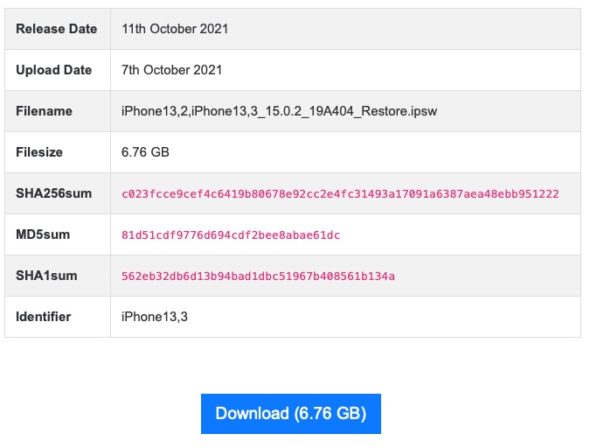
Er wordt een IPSW-bestand gedownload met een kopie van het oude besturingssysteem van uw apparaat.
iPhone instellen

We zullen uw iPhone nu voorbereiden om de vorige versie van iOS te ontvangen via de volgende stappen:
Verbind je iPhone met een pc of Mac.
Zet je iPhone in de herstelmodus zoals hieronder weergegeven.
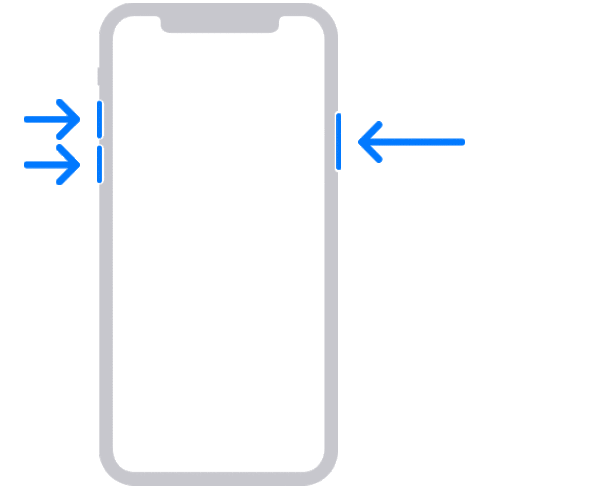
iPhone 8 of nieuwer: druk op de knop Volume omhoog en laat deze snel weer los en druk vervolgens op de knop Volume omlaag en laat deze weer los. Houd vervolgens de zijknop ingedrukt totdat u het herstelmodusscherm ziet.
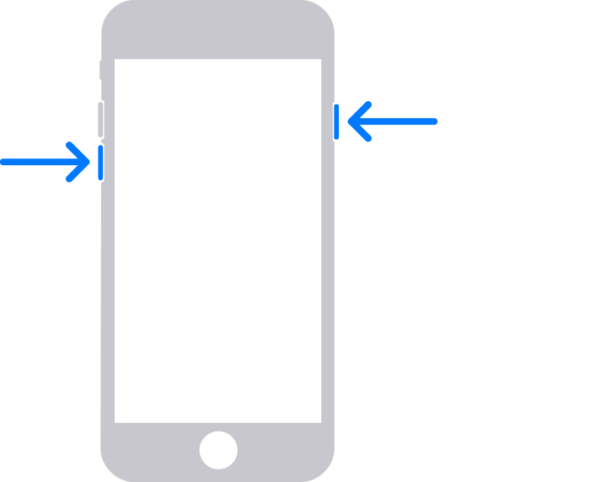
iPhone 7: Houd de knoppen Volume omlaag en Aan / uit totdat u het scherm Herstelmodus bereikt.
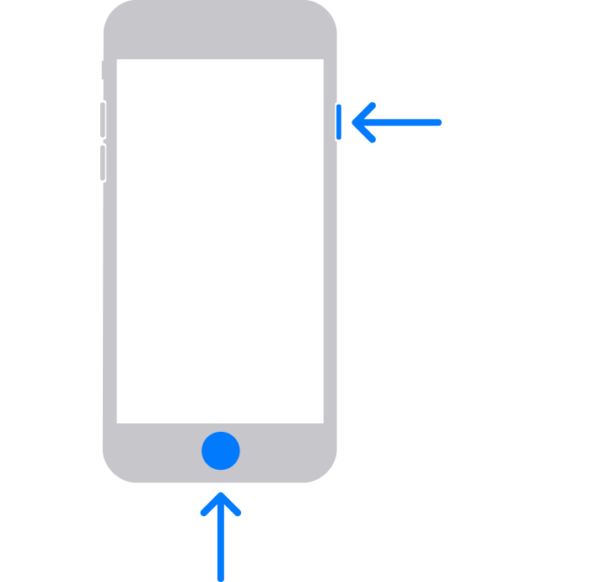
iPhone 6s en eerder: houd de startknop en de aan / uit-knop ingedrukt totdat u het scherm Herstelmodus bereikt.
Ga terug naar het vorige besturingssysteem
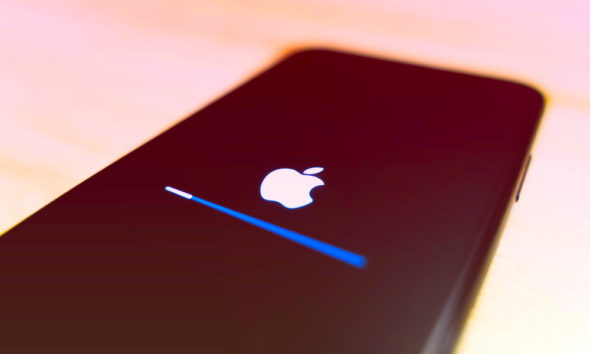
Weet je nog het IPSW-bestand dat je hebt gedownload? Nu gaan we het gebruiken terwijl we uw apparaat herstellen naar de vorige software. Terwijl je iPhone nog steeds op je computer is aangesloten, volg je de onderstaande stappen:
- Als je macOS Catalina of hoger gebruikt, open je Finder en klik je op iPhone in de zijbalk, en als je een oudere versie voor een Mac- of Windows-computer gebruikt, open je iTunes.
- Houd de Shift-toets (Windows-pc) of Option-toets (Mac) op uw toetsenbord ingedrukt en klik op de knop Herstellen.
- Selecteer het .ipsw-bestand dat u eerder hebt gedownload.
- Klik op Openen.
- Klik op Akkoord om de algemene voorwaarden van Apple te accepteren.
- Het herstelproces van uw apparaat wordt gestart en duurt ongeveer 15 minuten.
De back-up herstellen
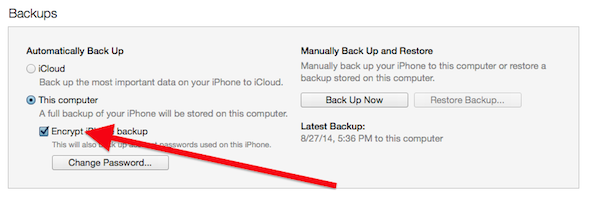
Nadat u uw iPhone hebt hersteld, bevat deze een kopie van de vorige iOS-versie die u hebt gedownload. Om teksten, apps en andere gegevens terug naar het apparaat te krijgen, moet je herstellen vanaf een back-up.
ملاحظة: U kunt niet herstellen vanaf een back-up die is gemaakt na de laatste iOS-update, dus u moet een oude back-up gebruiken.
Een back-up herstellen
Als je macOS Catalina of hoger gebruikt, open je Finder en klik je op iPhone in de zijbalk, en als je een oudere versie voor een Mac- of Windows-computer gebruikt, open je iTunes.
- Selecteer Back-up herstellen.
- Selecteer de iOS-back-up die u wilt herstellen.
- Zorg ervoor dat de kopie correct is door naar de back-updatum te kijken.
- Houd uw apparaat aangesloten op uw computer terwijl het herstelproces is voltooid.
- Als u klaar bent, voert uw iPhone de opgegeven versie van de software uit en beschikt u over alle gegevens tot het moment van de herstelupdate.
Bron:


Er is een manier om terug te gaan naar de vorige versie als deze door Apple is ondertekend zonder gegevens te verliezen en te herstellen vanaf een reservekopie en het is eenvoudig..
Leuk gesprek, en we danken je voor de geweldige informatie en gedetailleerde uitleg.. Mijn enige angst is de kwestie van de back-up.. Ik ben bang dat het herstellen van de back-up mogelijk niet werkt op een oudere iOS-versie.. Help alstublieft
Het hitteprobleem in 13 Pro, is er een oplossing voor de hoge temperatuur?
Waarom heeft Apple, dat altijd een probleem is geweest voor ons milieu en het behoud, de oplaadpoort tot nu toe niet gestandaardiseerd!? Dus je weet dat het alleen om geld gaat.
Vaarwel Zamen, en neem me niet kwalijk van Sheikh Tariq.. We hebben gedaan wat we konden om door een zakenman te worden geadopteerd door de mensen van krediet, en we waren verrast door zijn kennis van de applicatie.. We vroegen dat de applicatie zou worden aangenomen door zijn promotors dat degenen die zijn geregistreerd in de applicatie meer dan een miljoen leden zijn, dus zijn antwoord was dat de applicatie met meer dan een miljoen gebruikers degene was die werd geïmplementeerd. De apparaten ernaar bijwerken, de nieuwe iPhone Islam-applicatie, en dat Zamen geen van de geregistreerde leden heeft, behalve degenen die het hebben gedownload nadat het opnieuw is gestart als een op zichzelf staande applicatie. En hij sprak lange woorden, waarmee hij aangaf dat hij alles wat er gebeurde op de voet volgde.
En de conclusie van zijn toespraak was dat de fans van Sheikh Tariq en iPhone Islam de huidige applicatie iPhone Islam steunen, omdat de steun van leden voor deze applicatie ervoor zorgt dat deze wordt voortgezet en ontwikkeld en de instelling de nodige financiering verschaft om nieuwe applicaties te produceren, onder andere wat misschien beter is dan Zameen.
Wat is het punt, helaas, van iPhone-islam-apps, van ergste tot slechtste?
Vrede, genade en zegeningen van God zij met u. Als u geen computer heeft, hoe werkt u dan?
Integendeel, in Windows is het heel eenvoudig, maar oefen het en bekijk video's over het gebruik ervan
Ik bedank Apple voor het gemak van zijn systeem
Apple heeft alles lekker makkelijk behalve iTunes in Windows :D
Dit komt natuurlijk omdat je programma niet werkt op het huidige systeem.. klopt het?
Is er een manier om terug te gaan, zelfs als Apple de release niet heeft ondertekend? Is de shsh-methode?